word文件怎么设置目录自动生成?我们在使用软件时,常常会遇到一些问题,比如word怎么制作目录的问题,我们该怎么处理呢。下面这篇文章将为你提供一个解决思路,希望能帮你解决到相关问题。
word文件怎么设置目录自动生成
1、首先将需要编辑的文档选择,并双击将此文档打开。

2、打开之后在工具栏里面就可以看到有个引用选项,点击这个选项。
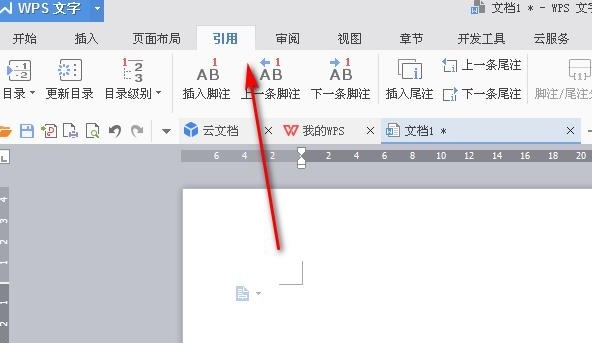
3、点击此目录选项。
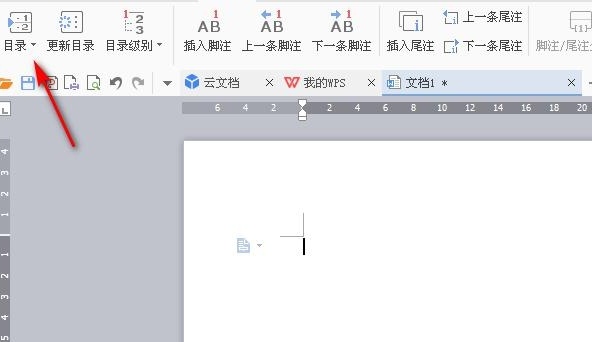
4、点击目录之后下面会出现目录的各种样式,找到需要的一款样式并点击它。
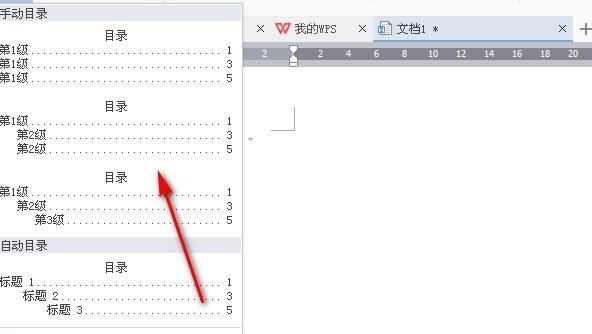
5、即可自动生成目录了。
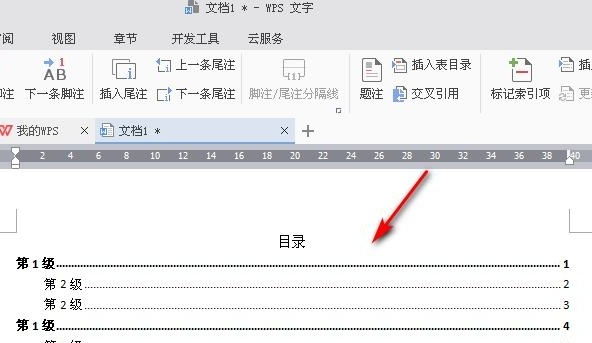
word怎么制作目录
第一:首先就是要把不同的标题设置成不同的标题等级。选中文档中的一级标题,然后在格式工具栏里选择“标题1”即可。一级标题你可以一个一个选择再设置,也可以一起选中,统一设置为“标题1”。
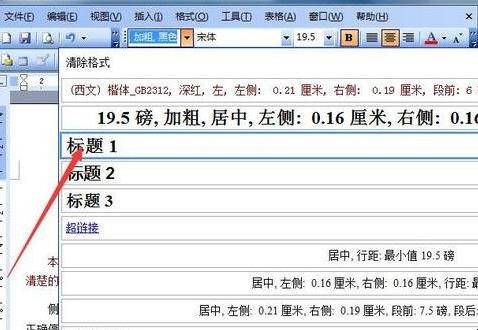
第二:然后再选择所有的二级标题,在工具栏设置为“标题2”,
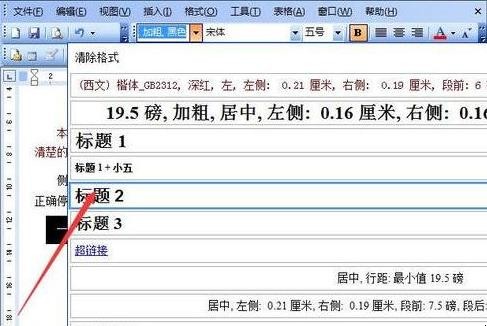
第三:同样的方法,我们设置好三级标题。注意:如果你还有四级、五级标题等,该怎么办呢?切换到大纲视图,就可以看到word2003最多提供了9级标题供选择。操作时依次单击“插入”--“引用”--“索引和目录”--单击“目录”选项卡--单击“选项…”按钮进行设置即可。
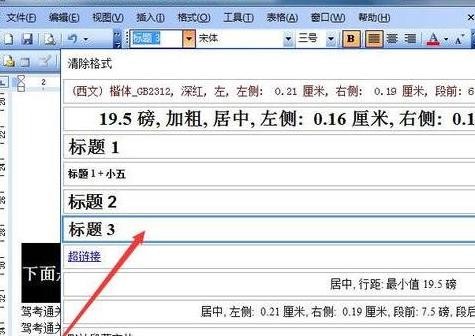
第四:所有的标题级别都设置好了,我们就可以插入目录了。先定位光标到目标位置,依次单击“插入”--“引用”--“索引和目录…”。
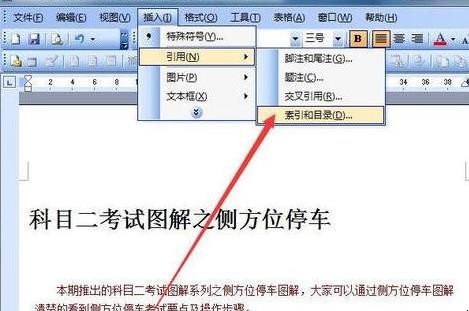
第五:单击“目录”选项卡,标题级别显示正确的话,这里直接单击“确定”按钮即可。
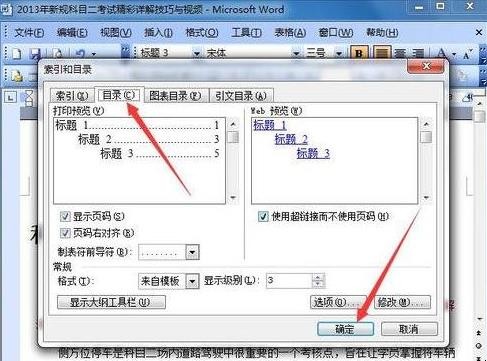
第六:小编生成的目录
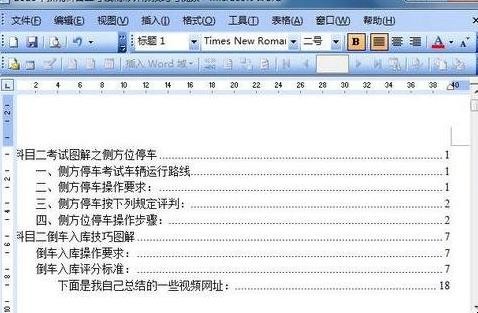
第七:鼠标放在目录上,会有如图所示提示,按住Ctrl键,单击鼠标可以跳转到目标区域,给我们的阅读或者修改都提供极大的方便。
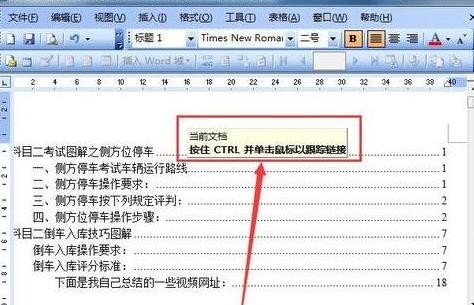
第八:如果对文档内容进行了编辑,比如页码增加了,可以选中目录,右击鼠标,选择“更新域”即可自动修改目录的页码部分,非常方便。
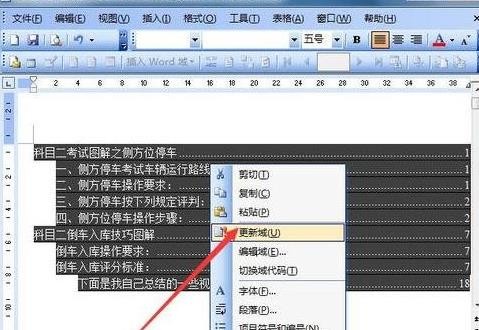
关于word怎么制作目录的全部内容就介绍完了,希望文章能够帮你解决相关问题,更多请关注本站软件栏目的其它相关文章!
